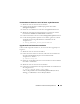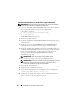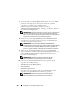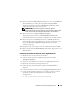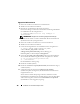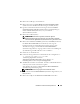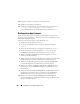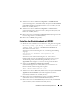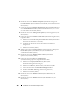Owner's Manual
184 Installation von Oracle auf Enterprise Linux
7
Achten Sie im Fenster
Specify Home Details
darauf, dass im Feld
Path
(Pfad) der vollständige Oracle-Stammpfad <ORACLE_HOME>
angegeben ist, und klicken Sie auf
Next
(Weiter).
In diesem Fall ähnelt <ORACLE_HOME> dem Pfad
/u01/app/oracle/product/10.2.0/db_1
, abhängig von
ORACLE_BASE, in
diesem Beispiel
/u01/app/oracle.
ANMERKUNG:
Das Oracle-Stammname in Schritt 7 muss sich unterscheiden
von dem Oracle-Stammnamen, den Sie bei der CRS-Installation festgelegt
haben. Sie können Oracle 10g Enterprise Edition mit RAC nicht mit dem gleichen
Stammnamen installieren, den Sie für CRS verwendet haben.
8
Klicken Sie im Fenster
Specify Hardware Cluster Installation Mode
(Installationstyp für Hardware-Cluster festlegen) auf
Select All
(Alle
auswählen) und
dann auf
Next
(Weiter).
ANMERKUNG: Im Fenster Product-Specific Prerequisite Checks
(Produktspezifische Vorüberprüfungen) werden ein Fehler, eine Warnmeldung
und vier Anforderungen angezeigt. Befolgen Sie Schritt 9, Schritt 10 und
Schritt 11, um diese Probleme zu beheben und die Installation fortzusetzen.
9
Ändern Sie das Feld
Warning Status
(Warnstatus) in
User Defined
(Benutzerdefiniert). Das Kontrollkästchen
Warning Status
befindet sich
neben
Checking operating systems requirements
(Überprüfen der
Betriebssystemanforderungen).
ANMERKUNG: Diese Warnung besteht, weil Oracle 10g keine
Betriebssystemüberprüfung bei Enterprise Linux 5 durchführt.
10
Aktivieren Sie die Felder
Not Executed
(Nicht ausgeführt) für die
folgenden drei Vorüberprüfungen:
•
Anforderungen an das Betriebssystem
•
Kernel-Parameter
•
Empfohlene glibc-Version
Beim Aktivieren dieser Felder wird der Status
Not Executed
(Nicht
ausgeführt) in
User Defined
(Benutzerdefiniert) geändert.
ANMERKUNG: Diese Warnung besteht, weil Oracle 10g keine
Betriebssystemüberprüfung bei Enterprise Linux 5 durchführt.